Androidスマートフォンにおいて一部の機種ではディスプレイをタップすることで画面をオフにすることができますが、非対応の機種であってもアプリを使って同様の挙動を実現することができます。
画面タップでオフと指紋認証
「ディスプレイをタップして画面をオフにする」と言うアプリは数多く存在しています。
しかし、Androidスマートフォンの仕様上、この手のアプリを使って画面をオフ(スリープ)にすると、指紋認証が使えないロックダウンの状態になることが多いです。
そのため、電源ボタンを押下したときと同じような挙動をさせたいなら、対応するアプリが必要です。今回は例としてGoogle PlayよりOFF+アプリをダウンロード&インストールして使ってみました。
OFF+の使いかた
初回起動
この操作は初回のみで2回以降は必要ありません。
- アプリ起動時に表示される “システム設定の変更” を確認し問題が無ければ『システム設定の変更を許可』をオンにします。
[設定]>[アプリ]>[特別なアプリアクセス]>[システム設定の変更]から遷移することもできます。
画面をオフにするやり方
- ホームやドロワーなどから『アプリアイコン』をタップします。
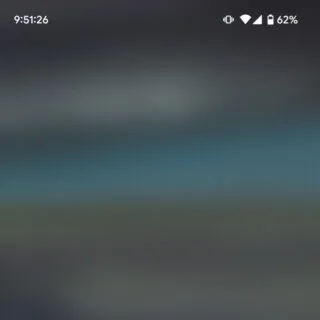
- 画面が暗くなります。
前述したロックダウンの関係で約10秒後にロックされます。それまでは『ボリュームアップキー(↑)』で解除できます。
画面をオフにするやり方は以上です。
「画面をタップしてオンにする」機能と組み合わせると、使い勝手が良いかもしれません。


